 蒂森诊断仪 I型+使用说明书V20.docx
蒂森诊断仪 I型+使用说明书V20.docx
- 文档编号:3656092
- 上传时间:2022-11-24
- 格式:DOCX
- 页数:6
- 大小:267.03KB
蒂森诊断仪 I型+使用说明书V20.docx
《蒂森诊断仪 I型+使用说明书V20.docx》由会员分享,可在线阅读,更多相关《蒂森诊断仪 I型+使用说明书V20.docx(6页珍藏版)》请在冰豆网上搜索。
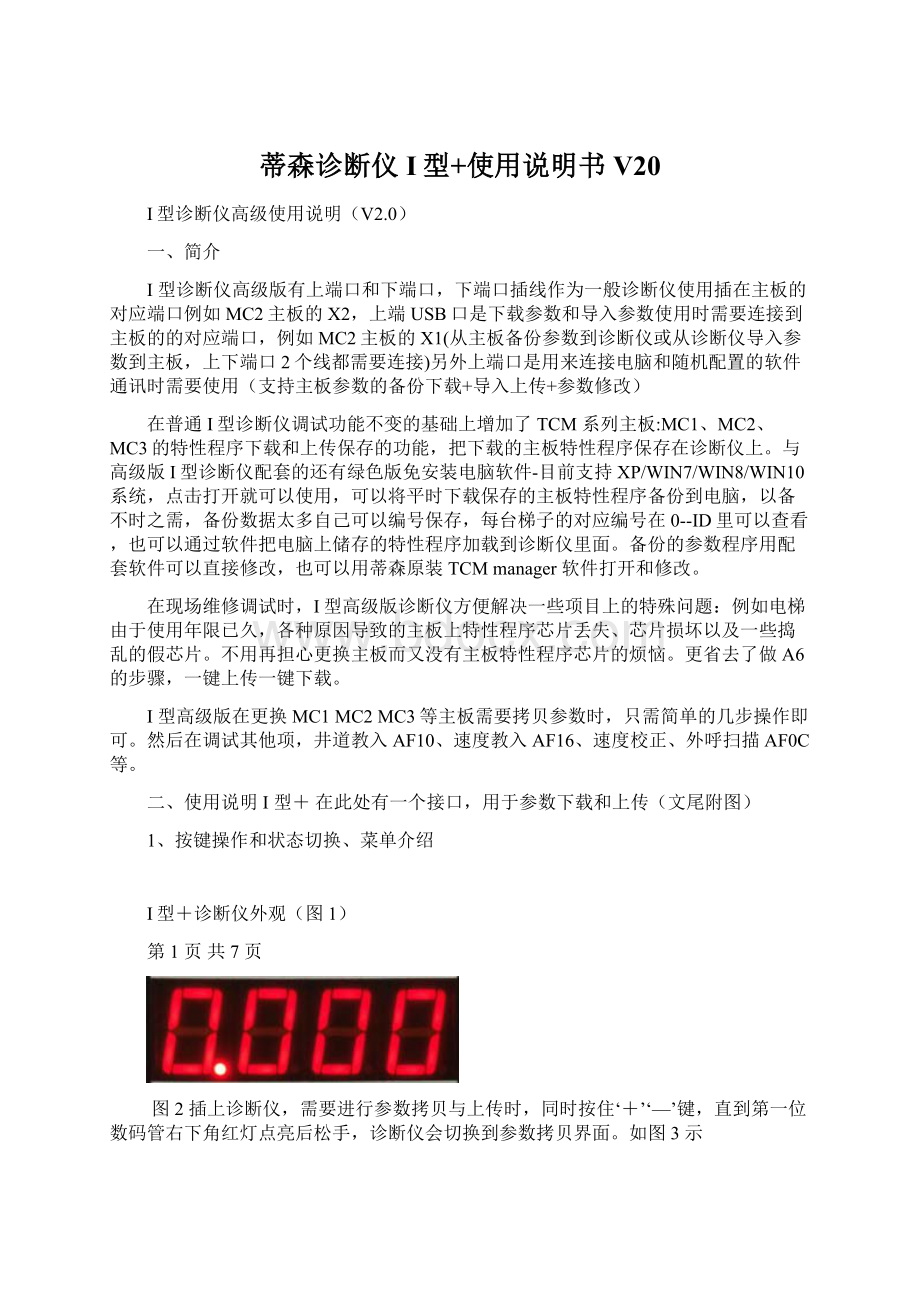
蒂森诊断仪I型+使用说明书V20
I型诊断仪高级使用说明(V2.0)
一、简介
I型诊断仪高级版有上端口和下端口,下端口插线作为一般诊断仪使用插在主板的对应端口例如MC2主板的X2,上端USB口是下载参数和导入参数使用时需要连接到主板的的对应端口,例如MC2主板的X1(从主板备份参数到诊断仪或从诊断仪导入参数到主板,上下端口2个线都需要连接)另外上端口是用来连接电脑和随机配置的软件通讯时需要使用(支持主板参数的备份下载+导入上传+参数修改)
在普通I型诊断仪调试功能不变的基础上增加了TCM系列主板:
MC1、MC2、MC3的特性程序下载和上传保存的功能,把下载的主板特性程序保存在诊断仪上。
与高级版I型诊断仪配套的还有绿色版免安装电脑软件-目前支持XP/WIN7/WIN8/WIN10系统,点击打开就可以使用,可以将平时下载保存的主板特性程序备份到电脑,以备不时之需,备份数据太多自己可以编号保存,每台梯子的对应编号在0--ID里可以查看,也可以通过软件把电脑上储存的特性程序加载到诊断仪里面。
备份的参数程序用配套软件可以直接修改,也可以用蒂森原装TCMmanager软件打开和修改。
在现场维修调试时,I型高级版诊断仪方便解决一些项目上的特殊问题:
例如电梯由于使用年限已久,各种原因导致的主板上特性程序芯片丢失、芯片损坏以及一些捣乱的假芯片。
不用再担心更换主板而又没有主板特性程序芯片的烦恼。
更省去了做A6的步骤,一键上传一键下载。
I型高级版在更换MC1MC2MC3等主板需要拷贝参数时,只需简单的几步操作即可。
然后在调试其他项,井道教入AF10、速度教入AF16、速度校正、外呼扫描AF0C等。
二、使用说明I型+在此处有一个接口,用于参数下载和上传(文尾附图)
1、按键操作和状态切换、菜单介绍
I型+诊断仪外观(图1)
第1页共7页
图2插上诊断仪,需要进行参数拷贝与上传时,同时按住‘+’‘—’键,直到第一位数码管右下角红灯点亮后松手,诊断仪会切换到参数拷贝界面。
如图3示
图3
如要返回诊断仪正常调试操作界面,同样按住‘+’‘—’键,直到第一位数码管右下角红灯点亮后松手,诊断仪切换到正常调试状态。
进入参数操作界面(图3),按‘+’或‘—’键,可以上下翻动参数目录,‘P--0’、‘P--1’、‘P--2’……‘P--9’,表示诊断仪可以存储0、1、2……9共计10条参数程序。
如果界面显示偏暗表示该目录没有存储参数,显示明亮表示该目录内储存的参数有效。
图3所示,表示第0条参数目录,此时按一下‘ENT’确认键,可以进入该条菜单,如图4
图4
图4所示,界面表示‘Return’返回,翻到此界面,按一下确认键,可以返回到图3界面。
图5
图4界面按‘—’键出现图5界面,表示储存的第0条参数的ID号(通常指的是电梯的特性程序编号)。
按一下确认键,会滚动显示储存参数的编号。
显示颜色偏暗表示没有储存参数,按确认键无效,没有可显示参数编号。
图6
图5界面按‘—’键出现图6参数下载界面,此界面连续按两次确认键,执行参数下载保存。
第2页共7页
图7
图6界面按‘—’键出现图7参数上传界面,此界面连续按两次确认键,执行参数上传并保存。
如果此界面显示颜色偏暗表示没有可以上传的参数,按确认键无效。
2、下载参数至诊断仪(电梯任何状态均可下载操作)
下载参数前请确认电梯是否正常运行,或者主板参数正确
翻到此界面,按两次确认键,参数开始下载,下载过程如下图。
下载时第3、4位数码管右下角红点会一直交替闪烁。
表示通讯正常。
参数下载完成会显示SUCC,表示参数下载储存成功。
3、上传参数至主板(电梯必须是检修状态)
翻到此界面,电梯转成检修状态(或者进入1500—15AF状态),按两次确认键,执行参数上传操作,上传过程如下图。
第3页共7页
上传时第3、4位数码管右下角红点会一直交替闪烁。
表示通讯正常。
上传过程中显示SAVE,表示参数已经上传成功,主板正在保存刚才上传的参数。
参数上传、并保存成功会显示SUCC,这时请断主电源重启电梯主板。
4、电脑储存的特性程序上传到诊断仪
4
、选择参数
5、点击导入参数
上传到诊断仪
1、选择
2、打开串
保存的位置
COM端口
口连接
3、选择需要上传到诊断仪的参数
6、参数上传到诊断仪成功,点击YES。
完成!
第4页共7页
5、特性程序备份到电脑
2、打开串
3、选择需要备份到
4、点击导
1、选择
口连接
电脑上的程序号
出参数
COM端口
6、点击保存,选择参数保存的位置。
完成!
5、参数导出成功,点击YES
6、参数修改截图示例
1、导入或打开需要修改的参数文件,点击菜单栏‘参数’,在下拉菜单选择‘参数修改’功能
3、点击保存后,修改的参数才能使用!
hex为16进制dez为10进制
上排为原始值下排为修改后的数值
2、在地址栏输入你需要修改的参数地址后回车。
勾选对应的小方框,该地址的数值会自动改变。
点击修改按钮,使刚才修改的数值生效。
第5页共7页
7、诊断仪参数拷贝使用过程中出现的故障代码含义
在操作参数下载和上传的过程中,可能会由于数据线没有连接好等原因,导致出错就会显示此格式的代码。
此处做一个诊断仪出现的故障码含义解释。
E—10下载数据时出错E—11下载数据超时E—12下载数据时保存出错E—00上传数据无效E—01上传数据时错误E—02上传数据超时E—03上传数据版本错误
E—04上传数据错误请重启主板
E—05上传数据时保存指令错误
E—06上传数据时保存操作错误E—20未知错误
注:
当出现错误时,请检查数据线是否完好、操作是否正确、主板电压是否正常、电梯是否检修状态、电梯主板闪存是否损坏。
如排除了上述问题还不能解决,请联系卖家。
8、数据线使用连接(此线可以用新时达服务器数据线替代)
9、数据连接时选好COM口后,看诊断仪显示器的4个数码管最右侧右下角的点不亮才可以通讯成功,亮的话可以通过不断拔插口试试,建议USBtoRS232这个数据线买质量好的专用线,或自己有用的直接用自己的线连接我们配发的透明电缆就可以了,具体端口是COM3还是COM4看自己的电脑打开软件在COM口选择里有什么可选,有COM3,COM4自己选选择试下,如果试多次不成功那可能是端口设置不对或软件驱动没装好,需要重新设置端口或重新安装USB驱动,只要能连接成功软件上绿色通讯等能亮才是最终要求。
9针RS232串口,用于连接电梯MC主板串口或电脑232串口
小短线USB插头,此为USB5V电源插头,当诊断仪需要5V电源时,可以插电脑USB、手机充电器或者充电宝上
短线USB头仅用于供电
此插头只能插在诊断仪USB接口上,严禁连接电脑USB口
第6页共7页
USB转标准RS232串口头
接口定义:
2–RXD接收数据
3–TXD发送数据
5–GND信号地线
9–5V电源正
说明:
诊断仪连接电脑时,如果电脑没有配置RS232串口,需要使用此转换头。
WIN10系统端口设置如下
第7页共7页
- 配套讲稿:
如PPT文件的首页显示word图标,表示该PPT已包含配套word讲稿。双击word图标可打开word文档。
- 特殊限制:
部分文档作品中含有的国旗、国徽等图片,仅作为作品整体效果示例展示,禁止商用。设计者仅对作品中独创性部分享有著作权。
- 关 键 词:
- 蒂森诊断仪 I型+使用说明书V20 诊断仪 使用 说明书 V20
 冰豆网所有资源均是用户自行上传分享,仅供网友学习交流,未经上传用户书面授权,请勿作他用。
冰豆网所有资源均是用户自行上传分享,仅供网友学习交流,未经上传用户书面授权,请勿作他用。


 转基因粮食的危害资料摘编Word下载.docx
转基因粮食的危害资料摘编Word下载.docx
